Pricing Plans: התאמה אישית של תוכניות המנויים באפליקציות Wix לנייד
3 דקות
דרך אפליקציית Wix אתם יכולים להוסיף ולערוך את תוכניות המנויים שלכם ולקבוע איך הן ייראו באפליקציות המובייל של Wix ללקוחות (Spaces by Wix או Fit by Wix) או באפליקציה הייחודית שלכם.
בשלב הראשון מוסיפים לעמוד הבית של האפליקציה למובייל אלמנט שבו יוצגו התוכניות. אפשר להציג את ההטבות והמחירים של 5 תוכניות. אם התוכניות שלכם כבר מוגדרות, אתם יכולים לשנות את מסך התוכניות למנויים ואת האופן שבו הוא מופיע באפליקציה.
טיפ:
קראו איך ליצור תוכניות למנויים באפליקציית Wix.
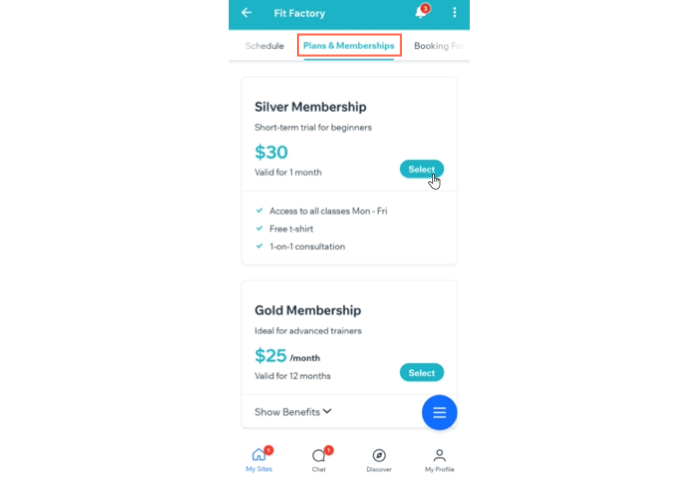
הוספת אלמנט Pricing Plans לעמוד הבית של האפליקציה
בחלק זה נסביר איך להוסיף את אלמנט Pricing Plans לעמוד הבית של האפליקציה כדי להציג את התוכניות שלכם ללקוחות. אתם יכולים לקבוע איך התוכניות ייראו.
כדי להוסיף אלמנט Pricing Plans:
- היכנסו לאתר שלכם באפליקציית Wix.
- לחצו למטה על ניהול
 (Manage).
(Manage). - לחצו על אפליקציה לנייד (Mobile App).
- (במידת הצורך) עברו לעריכת אפליקציה אחרת למובייל:
- לחצו למעלה על שם האפליקציה למובייל.
- לחצו על אפליקציית המובייל הרלוונטית.
טיפ: אם אתם רוצים לערוך אפליקציה אחרת למובייל (לדוגמה Fit by Wix), בחרו את האפליקציה כאפליקציית המובייל המועדפת עליכם.
- לחצו על עריכה (Edit).
- לחצו על + הוספת אלמנט (Add Element).
- בחרו באפשרות תוכניות למנויים (Pricing Plans).
- בחרו אחת מתבניות האלמנטים:
- קרוסלה: רק תוכנית אחת מופיעה בכל פעם, כדי שתוכלו להציג יותר פרטים. הלקוחות מחליקים את הקרוסלה כדי לצפות בתוכניות נוספות.
- Pricing plans: כל התוכניות מופיעות ברשימה, ועבור כל אחת מהן מוצגות פחות הטבות. הלקוחות צריכים להרחיב כל תוכנית כדי לראות את ההטבות שלה.
- Member Subscriptions: מוצגים חבילות ומנויים שונים שמוצעים ללקוחות.
- עריכת האלמנט
- תצוגת התוכנית (Plan Display): לחצו על עריכה ובחרו עד 5 תוכניות להצגה.
- הצגת רשימת ההטבות (Display benefits list): הפעילו את המתג כדי להציג את ההטבות של כל תוכנית.
הערה: האפשרויות האלה זמינות עבור תבנית הקרוסלה. - מיון: בחרו את סדר ההצגה של התוכניות (למשל, מהחדשה לישנה, בהתאמה אישית).
הערה: האפשרות הזו זמינה עבור תבנית תוכנית המינוי. - כותרת האלמנט (Element title): הפעילו את המתג כדי לתת לאלמנט שם ולהציג אותו.
- שוליים (Margins): הגדירו את השוליים העליונים והתחתונים של האלמנט.
- הגדרות כלליות:
- חשיפה (Visibility): בחרו באילו מכשירים אתם רוצים להציג את האלמנט (Android, iOS או All).
- מיקום (Location): בחרו את המסך שבו האלמנט יופיע.
- ללחוץ על הוספה (Add) למעלה.
- לחצו על סיום (Done).
התאמה אישית של מסך התוכניות למנויים באפליקציה שלכם
אחרי שהגדרתם את התוכניות, יתווסף מסך ייעודי לתוכניות למנויים לאפליקציה. אתם יכולים לשנות את המראה שלו או להסתיר את הטאב אם אתם רוצים להציג את התוכניות רק בעמוד הבית של האפליקציה.
כדי לערוך את מסך תוכניות המנויים:
- היכנסו לאתר שלכם באפליקציית Wix.
- לחצו למטה על ניהול
 (Manage).
(Manage). - לחצו על אפליקציה לנייד (Mobile App).
- (במידת הצורך) עברו לעריכת אפליקציה אחרת למובייל:
- לחצו למעלה על שם האפליקציה למובייל.
- לחצו על אפליקציית המובייל הרלוונטית.
טיפ: אם אתם רוצים לערוך אפליקציה אחרת למובייל (לדוגמה Fit by Wix), בחרו את האפליקציה כאפליקציית המובייל המועדפת עליכם.
- לחצו על עריכה (Edit).
- לחצו למעלה על התפריט הנפתח מסך ובחרו בתוכנית למנויים (Pricing Plans).
- לחצו על האלמנט Pricing Plans (תוכניות מנויים) ובחרו ב- Customize element(התאמה אישית של אלמנט).
- ערכו את האלמנט שלכם:
- מיון: בחרו את סדר ההצגה של התוכניות (למשל, מהחדש לישן, בהתאמה אישית).
- כותרת האלמנט (Element title): הפעילו את המתג כדי לתת לאלמנט שם ולהציג אותו.
- שוליים (Margins): הגדירו את השוליים העליונים והתחתונים של האלמנט.
- הגדרות כלליות:
- חשיפה (Visibility): בחרו באילו מכשירים אתם רוצים להציג את האלמנט (Android, iOS או All).
- מיקום (Location): בחרו את המסך שבו האלמנט יופיע.
- לחצו על Save (שמירה).
טיפ:
כדי לעדכן את שם המסך או לסדר מחדש את מסכי הניווט, לחצו על מסכים (Screens) מימין למטה באפליקציית Wix.

